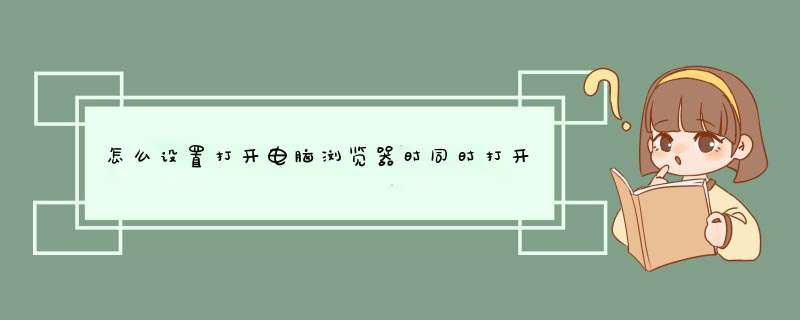
一、Edge浏览器
1、打开Edge浏览器,从左上角打开主菜单,选择“设置”
2、在打开方式位置,有起始页,特定页这些选项,点击选择特定页,其实就是自定义浏览器的打开首页
3、将需要设置的多个主页网址输入到“输入网址”空框里,然后点击后面的加号,添加成功后再输入另一个,继续添加
4、设置完成后,关闭并重新打开Edge浏览器,就可以看到。
二、Chrome浏览器
1、打开谷歌Chrome浏览器,点击打开右上角的菜单,选择“设置”
2、在“启动时”设置项中,选择“打开特定网页或者一组网页”,然后点击右侧的“设置网页”
3、在输入框里输入需要添加的网址,添加新网址,完成后点击确定即可
4、另外,还可以设置固定标签页,也可以实现同样的功能。
如果想要如何设置打开电脑浏览器时同时打开多个网页,可以参考以上方法。
打开IE9浏览器网页,在菜单栏上找到“工具选项”,在下拉菜单中选择“Internet选项”
2.点击Internet选项,在常规选项中找到更改网页选项卡显示,点击后面的设置
3.进入设置菜单后,勾选上启用选项卡浏览、关闭多个选项卡时发出警告(w)、在任务栏中现实各个选项卡的预览*(s)、启用快速导航选项卡*(Q)、启用选项卡分组*(G)、始终在新选项卡中打开d出窗口、新窗口,这几项即可
4.点击确定,即可在IE9浏览器中,一个窗口打开多个网页
浏览器可以设置网页的d出方式。下面,我们来看看怎么设置IE浏览器在同一个窗口打开多个网页吧。
01Internet选项
打开IE浏览器,然后点击【工具】----【Internet选项】,如下图所示:
02更改网页在选项卡中显示的方式,点击【设置】,如下图所示:
03遇到新窗口时有三种设置,如下图所示:
04始终在新选项卡中打开d出窗口
选择【始终在新选项卡中打开d出窗口 】,如下图所示:
欢迎分享,转载请注明来源:内存溢出

 微信扫一扫
微信扫一扫
 支付宝扫一扫
支付宝扫一扫
评论列表(0条)